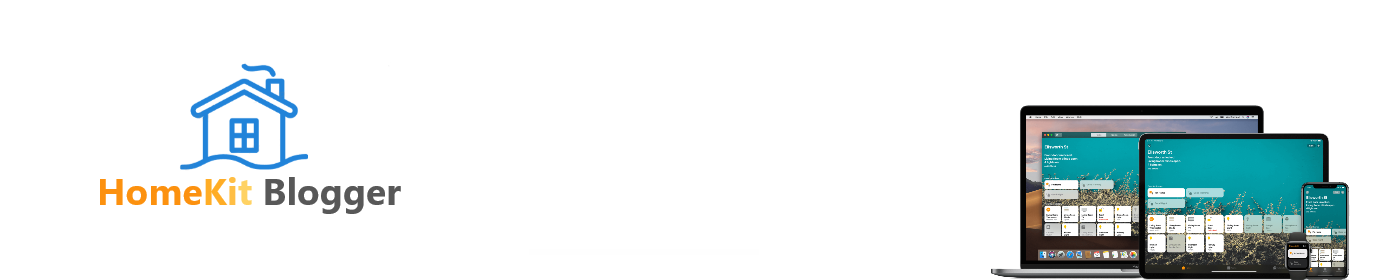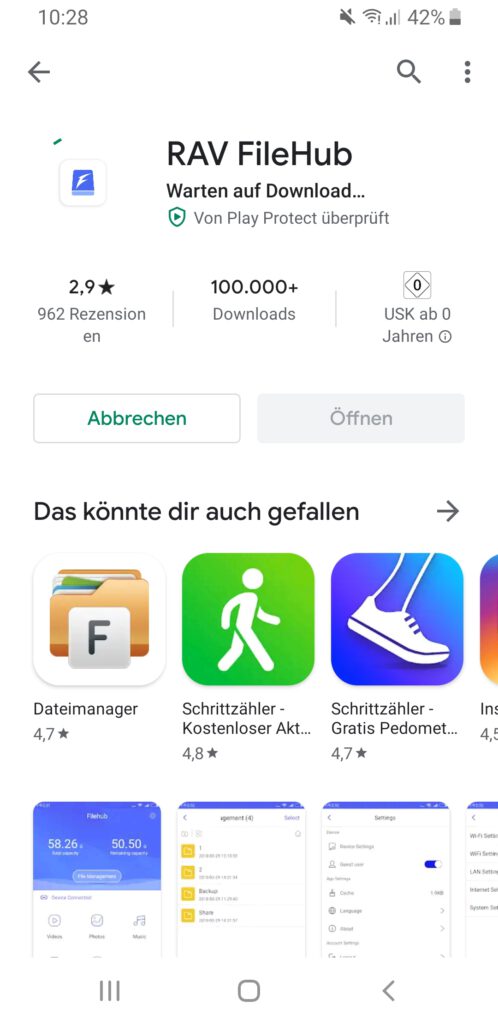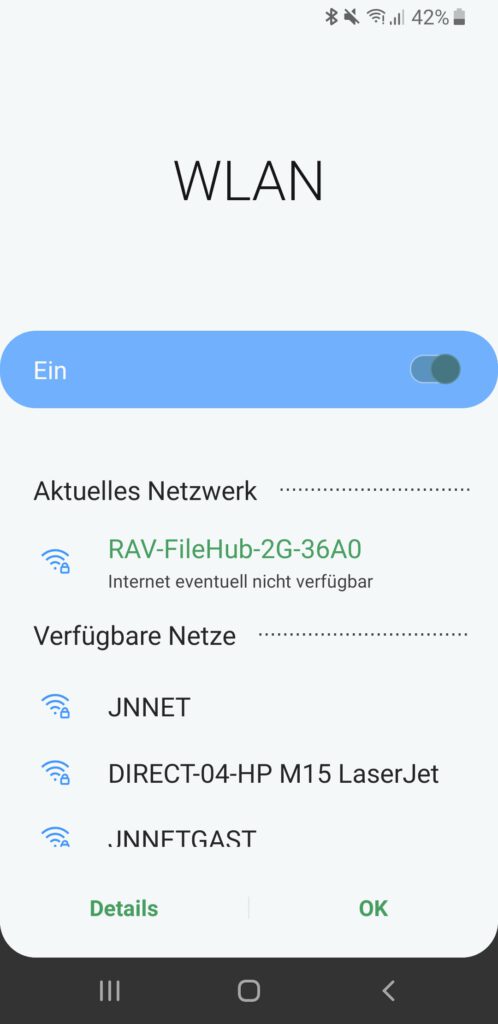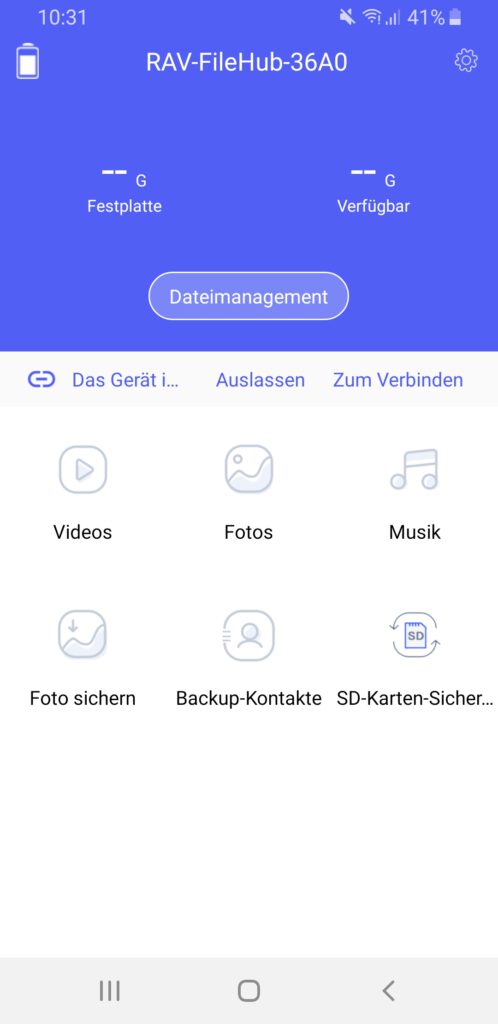Der RAVPower AC750 löst ein uraltes Apple Problem
Warum löst der RAVPower AC750 ein uraltes Apple Problem? Das erkläre ich euch in diesem Blogeintrag…
Was ist das Problem?
Apple programmiert iOS als geschlossenes System. Zugegeben, das kann Apple wirklich gut. Allerdings muss selbst Apple sich eingestehen das viele Benutzer das nicht mehr aktzeptieren, denn gerade die Einschränkungen auf das Dateisystem sind nicht mehr zeitgemäß. Das kann die Konkurrenz leider besser. Apple Nutzer behalfen sich mit Insellösungen, die nur mehr oder weniger zufriedenstellend waren.
Mit iOS13 ist Apple daher einen großen Schritt Richtung Systemöffnung gegangen und lässt es zu, sehr umständlich mit Adaptern und Einschränkungen, auf das Dateisystem zuzugreifen. Allerdings sind Einschränkungen bei Dateiformaten und der unfassbar unflexible Lightning Anschluss immer noch “State of the Art” bei Apple. Einen Adapter von Apple zu kaufen ist immernoch ein Glücksspiel, denn nur weil es einen “SD-Card auf Lightning” Adapter gibt, heisst es nicht das man Daten einfach und in jede Richtung verschieben kann.
Was kann der RACPower AC750 für mich tun?
Der RAVPower füllt genau diese Lücke. Er dient nicht nur als WLAN Repeater oder Access-Point, sondern kann auch Dateien kopieren wohin man möchte.
Kabelloser Speicher
Übertragt eure Fotos, Filme, Musik und Dateien zwischen SD-Karten, USB-Sticks, externen Festplatten und Geräten einschließlich eures Telefons, Tablets und Laptops, ohne eine LAN-Verbindung dafür zu benötigen.
Möglich sind folgende Übertragungen:
SD-Karte>>HDD/USB-Stick
SD-Karte>>Telefon/iPad/Laptop (bis zu 5 Geräte)
HDD/USB-Stick>>Telefon/iPad/Laptop (bis zu 5 Geräte)
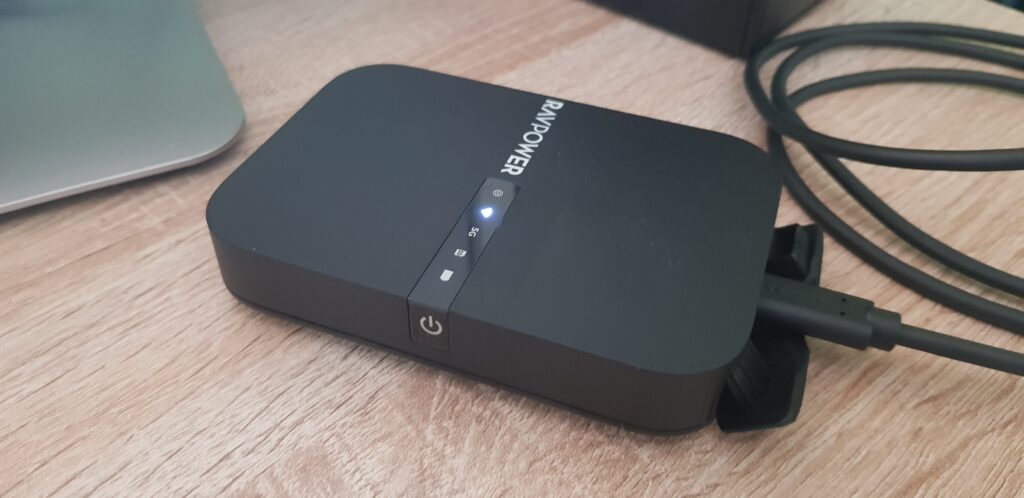
Das Prinzip ist einfach. Man Verbindet sich in das WLAN des RAVPower AC750 und benutzt die RAVPower eigene App um Dateien hin und her zu kopieren.
Zusätzlich gibt es einen das ein “Ein-Tasten-Backup”:
Schritt 1: Schließt euren USB-Stick oder die Festplatte/SD-Karte an. Warte, bis die LED “SD” aufhört zu blinken.
Schritt 2: Wenn die LED nicht mehr blinkt, drücke die Taste “SD»USB” etwa 5 Sekunden, bis die LED wieder blinkt. (Der FileHub liest nun die Karte)
Schritt 3: Warte, bis die LED “SD” aufhört zu blinken. Jetzt ist das Ein-Tasten-Backup abgeschlossen.